图片压缩批量执行的方法有哪些?推荐七个轻松解决难题的方法
在当今数字化的时代,图片的使用越来越广泛,而在部分特殊的时刻,例如:图片文件大小往往会影响到网站加载速度、邮件发送效率等方面。因此,图片压缩批量执行的需求也日益增加。那么,图片压缩批量执行的方法有哪些呢?请不要过于担心太多,下面就来推荐七个轻松解决难题的方法,一起来看下吧。

一、借助命令行工具
对于熟悉命令行操作的用户来说,使用命令行工具也是一种不错的选择。例如:在Linux系统中,可以使用ImageMagick工具来批量压缩图片。通过编写简单的脚本,指定源文件夹、目标文件夹以及压缩参数等,然后在命令行中执行该脚本,即可实现批量图片压缩。命令行工具的优点是灵活高效,可以根据具体需求进行定制化操作,但对于初学者来说可能会有一定的难度。
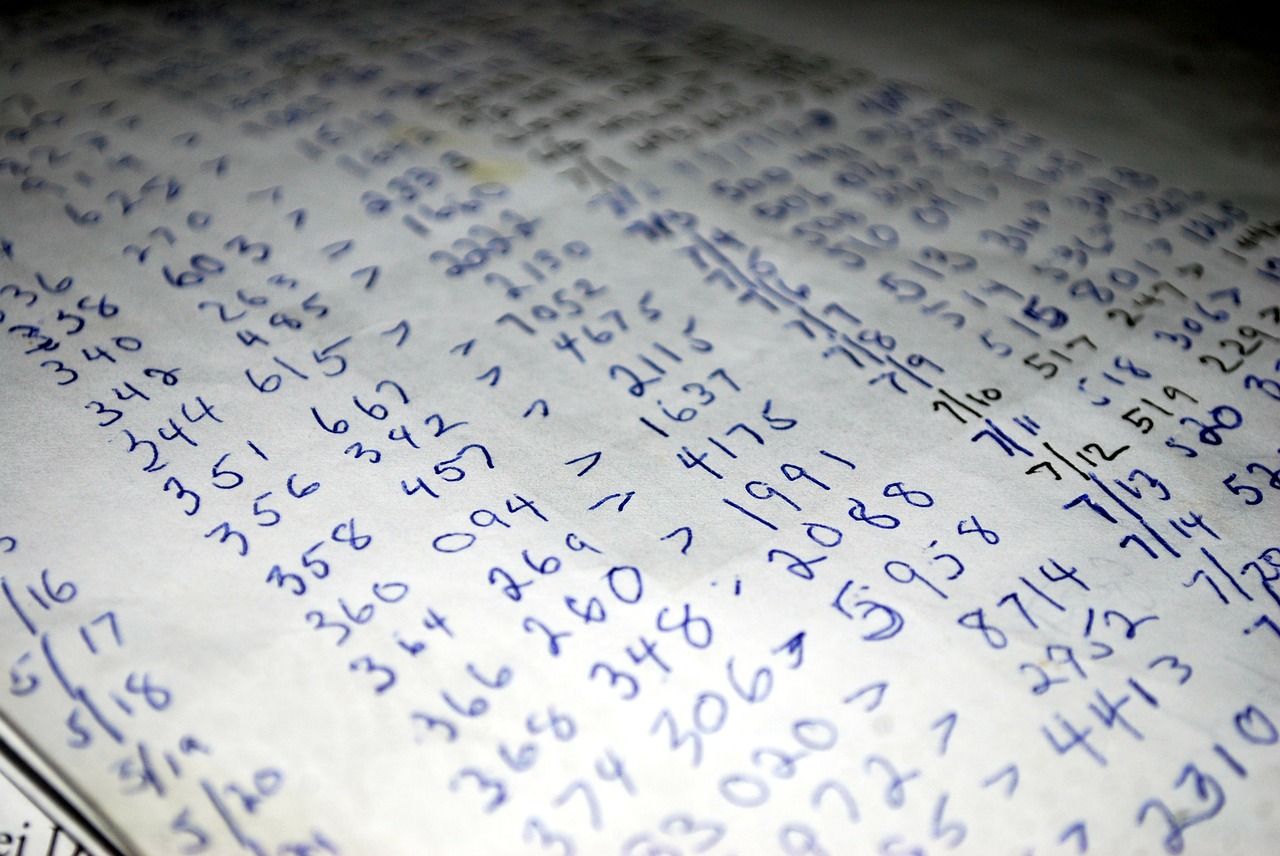
二、借助在线工具
其次,便捷性是这类在线压缩软件最显著的特点。以“i压缩”或者“iyasuo”为例,它整体的操作简单,只需上传图片,就能够迅速地实现大批量压缩操作。而且,这类工具无需额外安装,直接在浏览器中即可使用。然而,它对网络环境有一定要求,网络状况不佳时,图片上传和下载耗时较长。此外,在处理大量高清图片时,这些在线工具的效果可能不尽如人意。
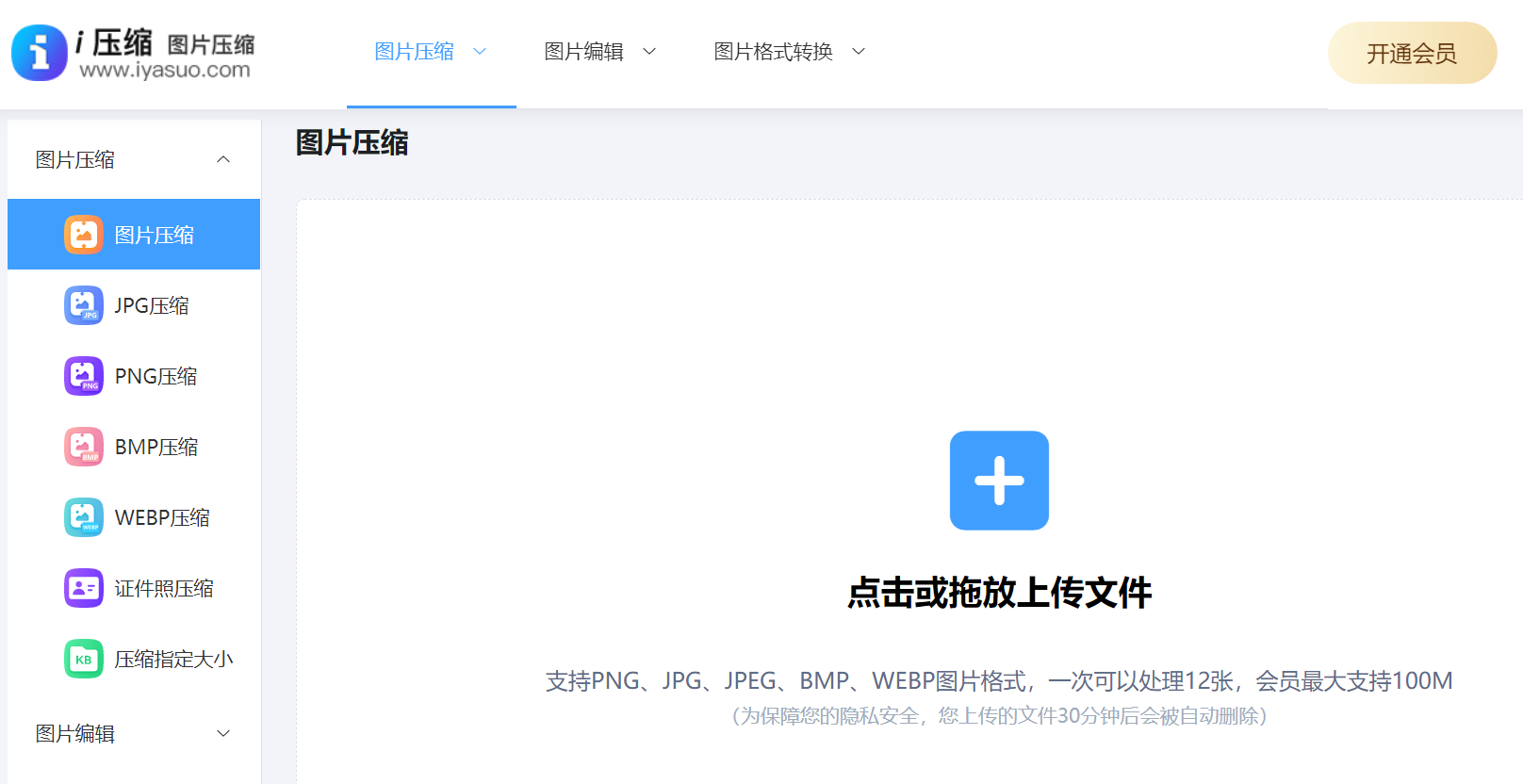
目前,i压缩在线工具压缩图片时能保持较高的质量,而且压缩效果相当不错。用户操作简单,只需一键即可完成。然而,需要留意的是,有些网站对压缩图片的大小和数量有规定,如果超过了这些限制,就无法继续操作。所以,大家在使用时,要根据自己的图片实际情况来决定。
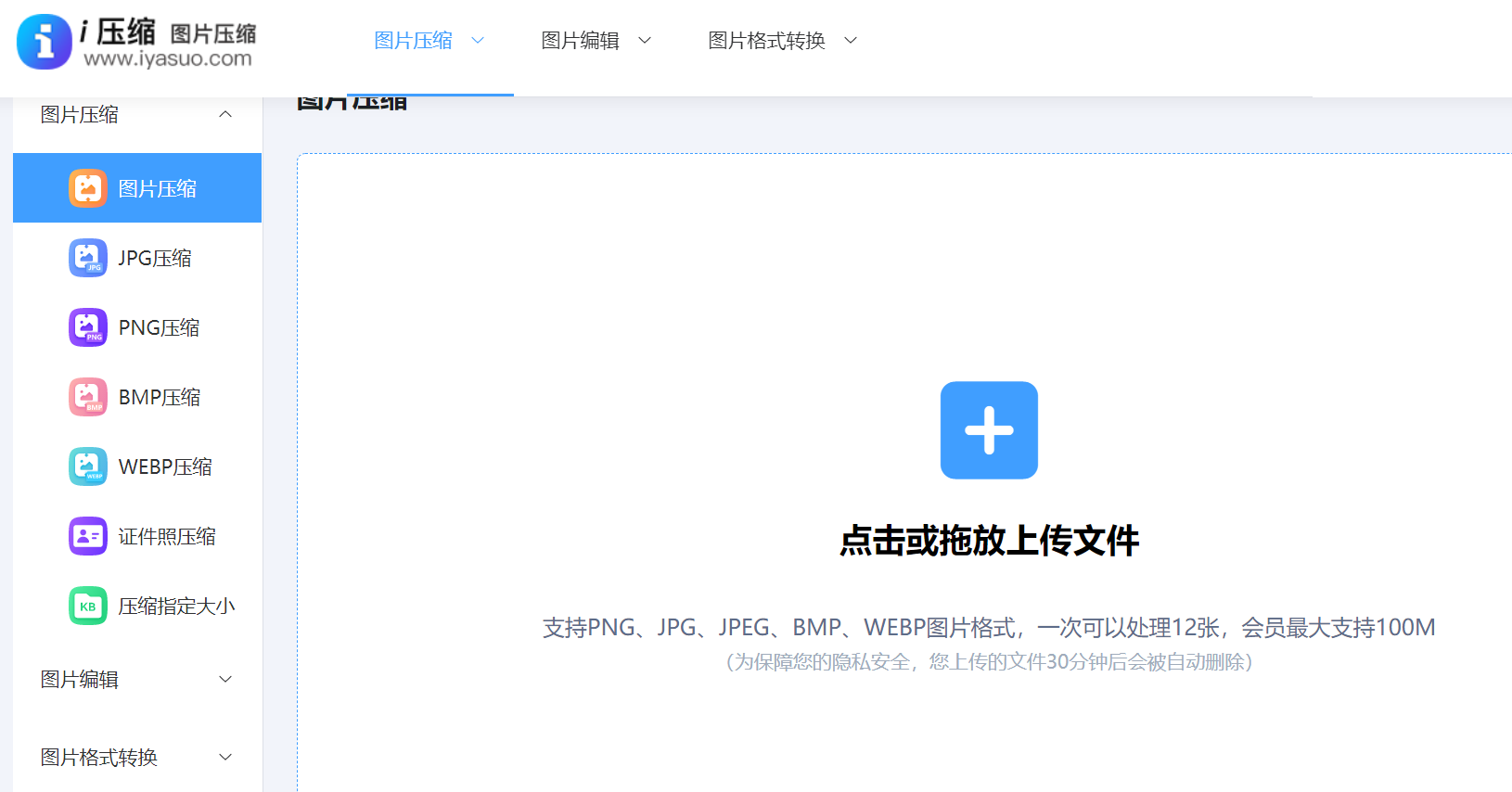
此外,在网页开发过程中,因为当前是需要批量处理图片压缩的操作,使用“i压缩”将十分便捷。不过,在线处理图片虽方便,却有个明显不足,那就是必须依赖网络环境。网络状况不佳时,上传与下载图片的过程将变得漫长。再者,由于是云端处理,安全风险也不容忽视。
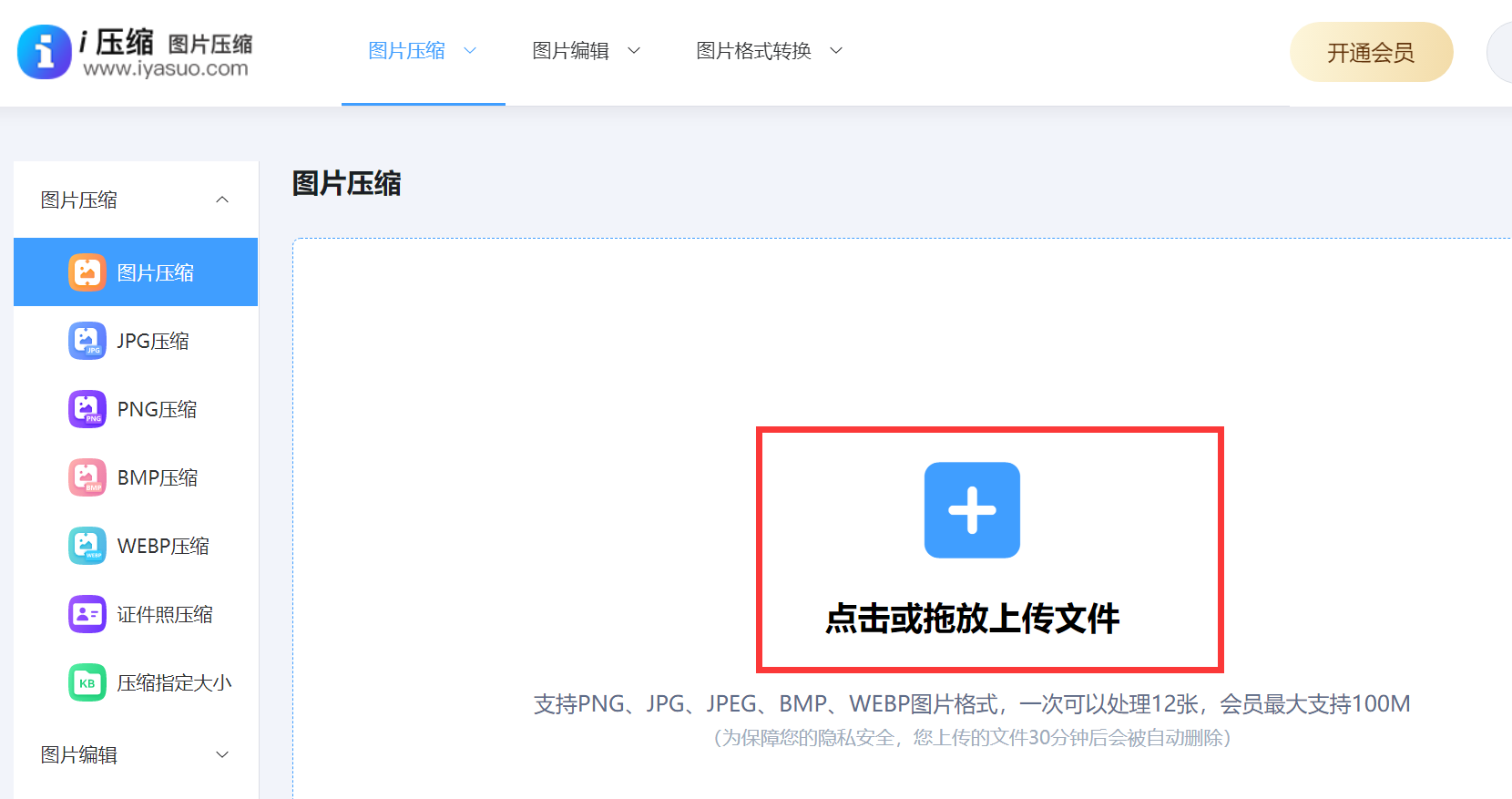
三、图像编辑软件
现在,像Adobe Photoshop这样的知名软件,不仅具备强大的图像编辑功能,也可以对批量图片进行压缩。用户可以通过打开软件,然后选择“文件”菜单中的“自动”选项,再选择“批处理”命令。在弹出的批处理对话框中,设置好源文件夹(包含要压缩的图片)、目标文件夹(压缩后图片的存放位置)以及压缩设置等参数,即可开始批量压缩图片。同时,它还提供了多种压缩选项,如分辨率、文件大小等,可以根据具体需求进行选择。
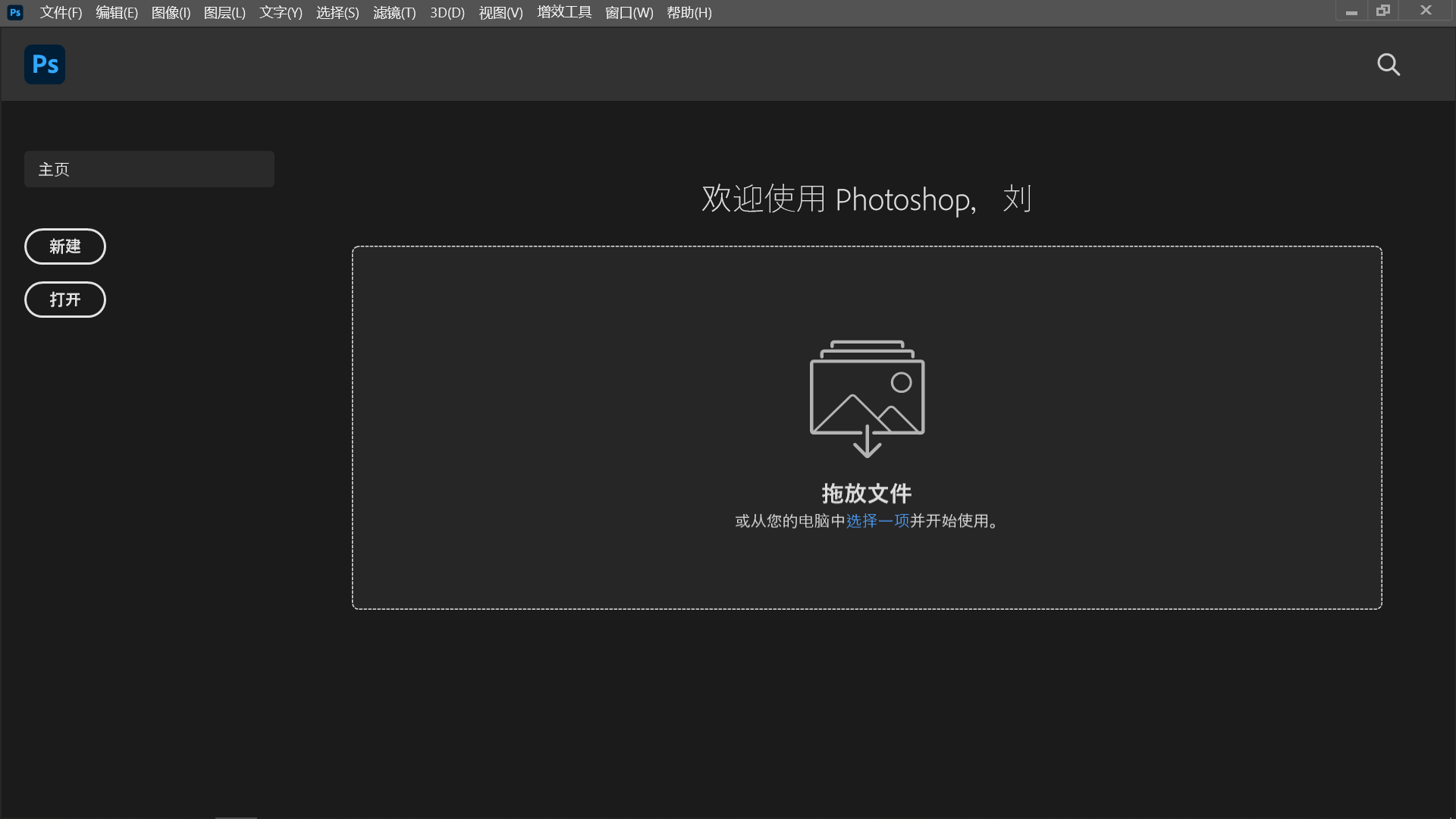
四、借助手机应用
此外,当前手机上有很多应用程序,它们整体的功能全面,不仅支持图片浏览,还能压缩图片。用户能挑选多张图片进行集中压缩。操作简便,非常适合在手机上快速处理图片。但手机性能有限,如果图片数量多或尺寸大,处理速度会减慢。此外,有些功能可能需付费解锁。然而,相较于专业级软件,美图秀秀的压缩算法可能不够精细。

五、系统自带功能
在Windows操作系统中,通过“画图”软件,我们可以轻松地对图片进行批量压缩。操作步骤是:先打开图片,接着点击“另存为”,在弹出的保存设置中调整图片质量,之后对多张图片重复此步骤。此方法无需额外安装软件,操作简便快捷。然而,它的功能较为单一,压缩效果也属一般。而在Mac操作系统中,使用“预览”软件可以完成图片的批量压缩。打开图片文件,点击“工具”菜单,然后选择“调整大小”功能,通过降低图片分辨率来实现压缩。这样的操作相对简单,但如果是在对批量压缩有更高标准的情况下,这种方法可能就不太合适了。
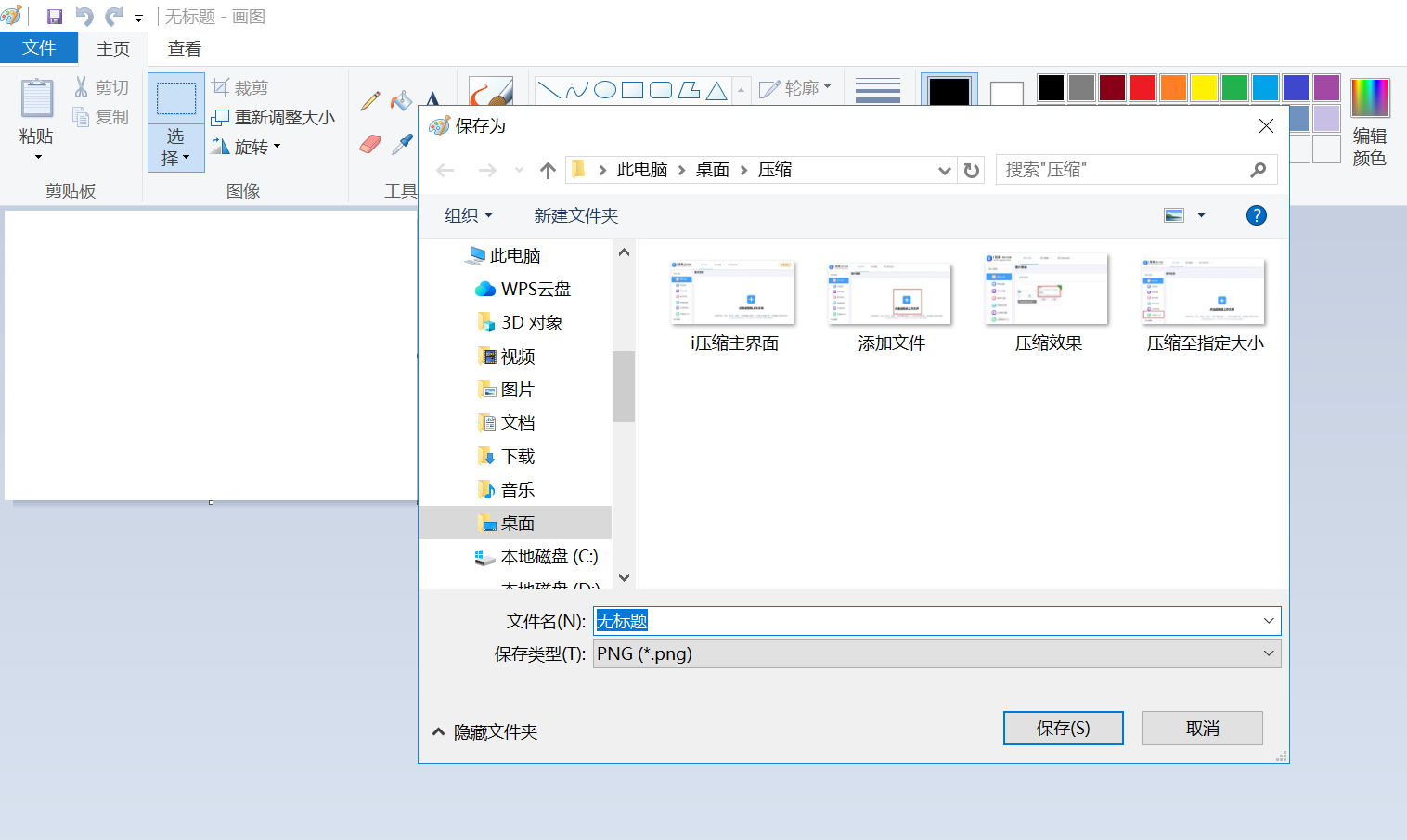
六、借助批量脚本
当然了,熟悉编程的人会知道,批处理脚本同样可以用来批量压缩图片。比如,运用Python语言和Pillow库,就能自动完成图片的压缩工作。通过编写脚本,可以灵活设定压缩参数,并按需调整。此外,脚本可重复使用,从而提升工作效率。但需要注意的是,这要求具备一定的编程知识,对普通人而言可能有些挑战。然而,脚本操作能精准调节压缩步骤,但风险也不小。如果说代码出错,图片可能受损或消失,因此使用前务必备份原始图片。

七、借助专门工具
除了上面分享的六个方法以外,大家还可以借助专门的工具来批量完成图片压缩的操作,例如:IrfanView配备了直观的参数设置界面,用户可以轻松挑选压缩的级别和格式。处理速度很快,对电脑的性能要求并不高。不过,部分高级功能需要用户购买正版才能使用。它能处理多种格式的图片,并支持批量压缩。用户可以设定压缩比例,软件能快速完成操作。
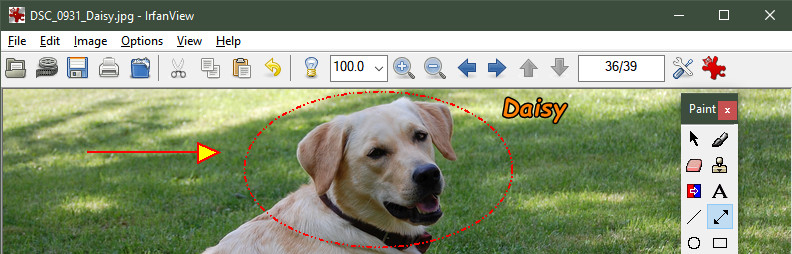
最后总结一下:随着技术的不断发展,实现图片压缩批量执行的方法越来越多。用户可以根据自己的需求和技术水平选择适合自己的方法。无论是专业的图片处理软件、方便的在线工具,还是灵活的命令行工具,都可以帮助用户有效地压缩批量图片,提高工作效率。温馨提示:如果您在使用i压缩在线网页的时候遇到问题,请及时与我们联系,祝您图片压缩批量执行操作成功。















